Maison >Tutoriel système >Série Windows >Tutoriel supérieur de la barre des tâches Windows 11
Tutoriel supérieur de la barre des tâches Windows 11
- WBOYWBOYWBOYWBOYWBOYWBOYWBOYWBOYWBOYWBOYWBOYWBOYWBavant
- 2023-12-30 10:22:001473parcourir
Le système win11 a retravaillé les effets visuels de la barre des tâches, auxquels de nombreux utilisateurs habitués à utiliser Win10 ne sont pas habitués. Certains utilisateurs ont l'habitude de mettre la barre des tâches en haut, mais ils ne savent pas comment la modifier dans win11. En fait, on peut mettre la barre des tâches en haut en modifiant le registre.
Comment épingler la barre des tâches Win11 en haut :
1. Tout d'abord, appuyez sur la combinaison de touches "Win+R" du clavier pour afficher Exécuter.
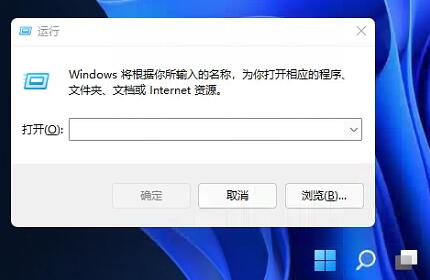
2. Saisissez ensuite "regedit" et appuyez sur Entrée pour confirmer l'ouverture du registre.
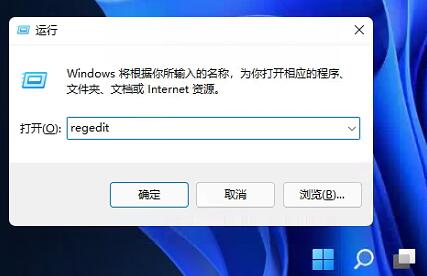
3. Localisez ensuite l'emplacement "HKEY_CURRENT_USERSoftwareMicrosoftWindowsCurrentVersionExplorerStuckRects3" comme indiqué sur l'image
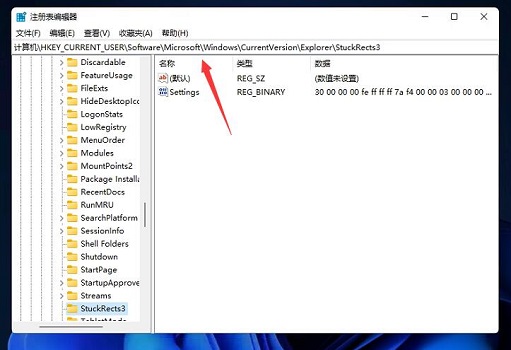
4. Faites un clic droit sur le fichier "paramètres" et sélectionnez "Modifier"
.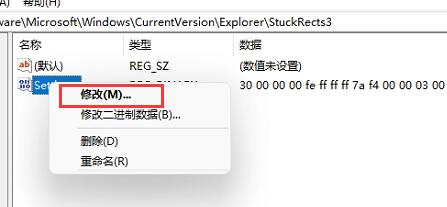
5. Enfin, "FE" "Modifiez la première valeur sous la colonne en "01" pour placer la barre des tâches en haut.
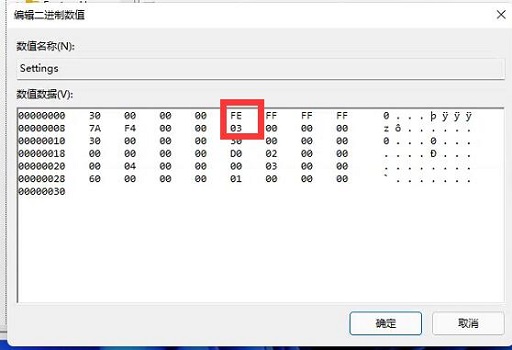
Ce qui précède est le contenu détaillé de. pour plus d'informations, suivez d'autres articles connexes sur le site Web de PHP en chinois!
Articles Liés
Voir plus- Tutoriel de configuration de l'environnement PHP : installation intégrée de l'environnement de développement PHP et didacticiel vidéo d'installation indépendant
- tutoriel studio Android
- Comment créer des articles épinglés dynamiques pour WordPress
- Comment implémenter la fonction top article dans phpcms
- Comment rendre la barre des tâches transparente dans Win7

